Un guide détaillé sur la façon de transférer des fichiers MP3 vers un iPod
« Quelqu'un peut-il partager un guide simple sur la façon de transférer des fichiers MP3 vers un iPod ? J'ai beaucoup de fichiers MP3 enregistrés sur mon PC et j'espère pouvoir les écouter via mon iPod.
Même s'il existe de nombreux nouveaux appareils capables de satisfaire les besoins de chaque utilisateur en matière de streaming musical, nous ne pouvons toujours pas nier le fait que la plupart d'entre nous préfèrent toujours utiliser l'iPod. Étant trop portable et un gadget effectivement dédié à l'écoute de musique, le streaming est devenu si confortable et pratique grâce aux iPod. Étant donné que les iPod sont légers et ont des capacités de stockage relativement importantes, il serait toujours formidable de les emporter en voyage hors de la ville.
Un autre avantage de l'utilisation des appareils iPod est que le transfert de fichiers sur celui-ci est trop simple à réaliser. Cependant, pour ceux qui ne sont pas familiers et qui sont de nouveaux utilisateurs d'iPod, le processus de transfert de fichiers MP3 vers un iPod peut être intimidant.
Notre objectif dans cet article est de partager avec les lecteurs la procédure détaillée de comment obtenir des fichiers MP3 depuis Apple Music et transférez des fichiers MP3 sur un iPod avec ou sans l'utilisation de l'application iTunes. Si vous êtes maintenant prêt à apprendre en toute confiance les guides dont vous avez besoin, commencez par passer à la première partie de cet article.
Contenu de l'article Partie 1 : Transférer des fichiers MP3 vers un iPod via l'application iTunesPartie 2 : Transférer des fichiers MP3 sur un iPod sans utiliser l'application iTunesPartie 3 : Enregistrer des morceaux Apple Music sous forme de fichiers MP3 sur votre appareil iPodPartie 4: Résumé
Partie 1 : Transférer des fichiers MP3 vers un iPod via l'application iTunes
L'une des méthodes les plus courantes pour transférer des fichiers MP3 vers un iPod consiste à utiliser l'application iTunes. Il s'agit d'une application polyvalente qui peut en fait servir à la fois de gestionnaire ou d'organisateur de fichiers et de lecteur multimédia. On peut sauvegarder des fichiers numériques sur le bibliothèque iTunes puis synchronisez-les avec les appareils iOS. L'achat de musique, d'émissions de télévision ou même de films peut également être effectué via l'iTunes Store. Accéder aux stations de radio est même possible !
Si vous souhaitez essayer d'utiliser l'application iTunes pour transférer des fichiers MP3 vers un iPod, voici le guide étape par étape que vous devez suivre.
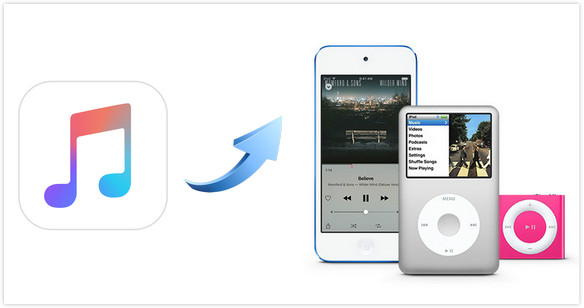
Étape 1. À l'aide d'un câble USB, connectez votre iPod à votre ordinateur (qui contient des fichiers MP3).
Étape 2. Commencez à ajouter les fichiers MP3 que vous avez sur votre PC à votre application iTunes. Pour ce faire, appuyez sur le menu « Fichier ». Parmi les options qui seraient affichées, choisissez le bouton « Ajouter un fichier à la bibliothèque ». Il est maintenant temps de localiser l'endroit où les fichiers MP3 sont enregistrés. Une fois trouvés, sélectionnez-les. Une fois l'opération réussie, les fichiers MP3 choisis seront ajoutés à votre bibliothèque iTunes.
Étape 3. Vous devez ensuite créer une nouvelle playlist. Pour ce faire, appuyez sur le menu « Fichier » (qui se trouve également en haut), puis choisissez l'option « Nouvelle liste de lecture » parmi les sélections affichées. Renommez la nouvelle playlist comme vous le souhaitez. Vous devez ensuite faire glisser les fichiers MP3 ajoutés (que vous souhaitez transférer sur votre iPod) sur la liste de lecture nouvellement créée.
Étape 4. Effectuez le processus de synchronisation. Vous devez ensuite appuyer sur l'onglet « Musique » (situé dans le volet gauche de l'écran). Recherchez l’option « Synchroniser la musique ». La case à côté doit être cochée. Dans le menu déroulant, assurez-vous de sélectionner la liste de lecture nouvellement créée contenant les fichiers MP3. Pour commencer le processus de synchronisation, appuyez simplement sur le bouton « Appliquer » qui se trouve dans la zone inférieure de l'écran.
Le processus de transfert de fichiers MP3 vers un iPod via l'utilisation de l'application iTunes est relativement simple. Un autre point positif est que son utilisation est gratuite. Vous devez simplement vous assurer que vous utilisez la dernière version de l'application iTunes.
Bien que certaines personnes considèrent l'utilisation de l'application iTunes comme une bonne méthode pour transférer des fichiers MP3 vers un iPod, il arrive parfois que des erreurs se produisent lors du processus de synchronisation. Voici les plus courants.
- Certaines pistes iTunes achetées ne peuvent pas être synchronisées.
- Certains fichiers musicaux sont introuvables.
- La poursuite du processus de synchronisation remplacera le contenu de l'iPhone par celui de la bibliothèque iTunes.
Si vous ne voulez pas rencontrer de problèmes pendant le processus de transfert de fichiers MP3 vers un iPod, il serait alors bon de le faire sans utiliser l'application iTunes. La deuxième partie contient plus de détails à ce sujet.
Partie 2 : Transférer des fichiers MP3 sur un iPod sans utiliser l'application iTunes
Outre l'utilisation de l'application iTunes, il existe d'autres méthodes pour transférer des fichiers MP3 vers un iPod que vous pouvez également consulter et essayer. Nous en avons deux dans cette partie de l’article.
#1. Transférer des fichiers MP3 vers un iPod à l'aide du Finder de Mac
Vous pouvez également profiter du Finder de Mac, un outil intégré sur Mac, lorsque vous déplacez vos fichiers MP3 sur votre iPod. C'est un excellent outil qui peut aider à gérer des fichiers sur Mac et d'autres appareils connectés. Si vous souhaitez tenter votre chance, voici les étapes à suivre.

Étape 1. À l’aide d’un câble USB, connectez votre Mac à votre appareil iPod.
Étape 2. Ouvrez le Finder. Dans la barre latérale, vous devez choisir votre appareil iPod.
Étape 3. Il faut ensuite appuyer sur l'onglet « Musique ».
Étape 4. La case de l'option « Synchroniser la musique sur… » doit être cochée. Vous pouvez définir si vous souhaitez synchroniser l'intégralité de votre bibliothèque ou seulement certains fichiers sélectionnés.
#2. Transférer des fichiers MP3 sur un iPod à l'aide de MediaMonkey
MediaMonkey est un outil gratuit de gestion musicale qui peut être considéré comme une alternative à iTunes. Si vous souhaitez essayer de l'utiliser pendant le processus de transfert de fichiers MP3 vers un iPod, voici les étapes à suivre.
Étape 1. Lancez MediaMonkey sur votre PC.
Étape 2. Sous « Outils », vous devez sélectionner l'option « Synchroniser le périphérique ».
Étape 3. Choisissez votre appareil iPod pour enfin commencer le transfert.
Partie 3 : Enregistrer des morceaux Apple Music sous forme de fichiers MP3 sur votre appareil iPod
Maintenant que vous savez déjà comment déplacer vos fichiers MP3 de votre PC vers votre iPod, il peut également être intéressant d'apprendre comment y enregistrer vos chansons Apple Music préférées. Ainsi, nous avons également ajouté cette section de l'article.
Si vous utilisez Apple Music, vous savez sûrement que pour écouter les chansons en mode hors ligne, vous devez télécharger les morceaux via un compte premium. Mais cela ne signifie pas que vous pouvez conserver les chansons pour toujours. Une fois que vous vous êtes désinscrit du plan d'abonnement, toutes vos chansons téléchargées disparaîtront. Désormais, si vous souhaitez déplacer les chansons sur votre iPod, cela ne sera pas non plus directement possible étant donné que les chansons Apple Music sont protégées par DRM. Alors, quelle est ta sortie ?
Afin de sauvegarder les chansons Apple Music sous forme de fichiers MP3 et enfin de les transférer sur votre iPod, la première chose à faire est de supprimer leur protection DRM via des applications comme TunesFun Convertisseur de musique Apple. Il s'agit d'un outil professionnel doté de la capacité de suppression des DRM et du pouvoir de transformer des fichiers dans des formats tels que MP3. Il fonctionne à une vitesse rapide tout en garantissant que la qualité originale des chansons, leurs balises d'identification et les informations de métadonnées seront toutes préservées.
La TunesFun Apple Music Converter dispose également d'une interface utilisateur qui s'est avérée conviviale avec des touches de navigation simples. Voici un aperçu de la façon de convertir des chansons Apple Music à l'aide de cet outil.

Étape 1. Installez le TunesFun Apple Music Converter sur votre PC et ouvrez-le ensuite. Commencez par prévisualiser et choisir les chansons Apple Music à traiter.
Étape 2. Choisissez MP3 comme format de sortie parmi les options prises en charge. Vous pouvez également modifier les paramètres de sortie à votre guise. Il est également important que vous configuriez l'emplacement du dossier de sortie à utiliser afin que les fichiers convertis soient faciles d'accès.

Étape 3. Cliquez sur le menu « Convertir » en bas pour enfin commencer à convertir les chansons Apple Music sélectionnées. Pendant que la transformation est en cours, le processus de suppression des DRM doit également avoir lieu en même temps.
En quelques minutes, vous pourrez enregistrer les versions MP3 de vos chansons Apple Music préférées sur votre PC. Vous pouvez synchroniser ces morceaux sur votre iPod et commencer à les écouter même sans abonnement Apple Music !
Partie 4: Résumé
En ce qui concerne le processus de transfert de fichiers MP3 vers un iPod, vous pouvez le réaliser avec ou sans l'aide de l'application iTunes. N'oubliez pas que si vous souhaitez enregistrer et accéder à vos chansons Apple Music préférées sur votre appareil iPod, vous devez d'abord supprimer leur protection et les convertir aux formats pris en charge par l'iPod, tels que MP3, à l'aide d'outils tels que TunesFun Apple Music Converter!
Laissez un commentaire